navigation system CITROEN C4 CACTUS 2014 InstruktionsbÖcker (in Swedish)
[x] Cancel search | Manufacturer: CITROEN, Model Year: 2014, Model line: C4 CACTUS, Model: CITROEN C4 CACTUS 2014Pages: 334, PDF Size: 9.69 MB
Page 9 of 334
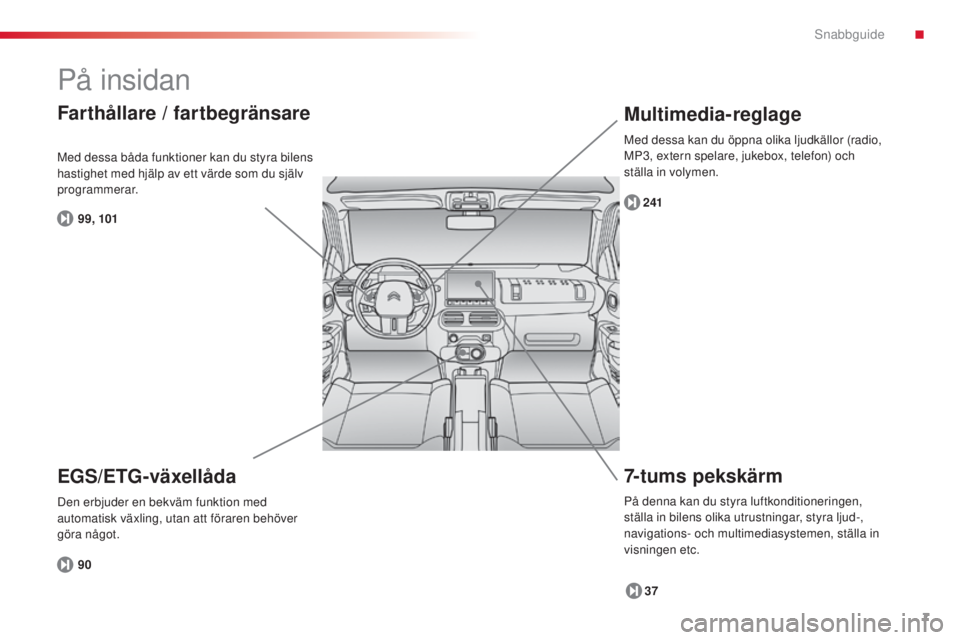
7
E3_sv_Chap00b_prise-en-main_ed01-2014
På insidan
7-tums pekskärm
37
241
Multimedia-reglage
EGS/ETG-växellåda
90
Farthållare / fartbegränsare
99, 101
Med dessa båda funktioner kan du styra bilens
hastighet med hjälp av ett värde som du själv
programmerar.
Den erbjuder en bekväm funktion med
automatisk växling, utan att föraren behöver
göra något.
På denna kan du styra luftkonditioneringen,
ställa in bilens olika utrustningar, styra ljud-,
navigations- och multimediasystemen, ställa in
visningen etc. Med dessa kan du öppna olika ljudkällor (radio,
MP3, extern spelare, jukebox, telefon) och
ställa in volymen.
.
Snabbguide
Page 39 of 334
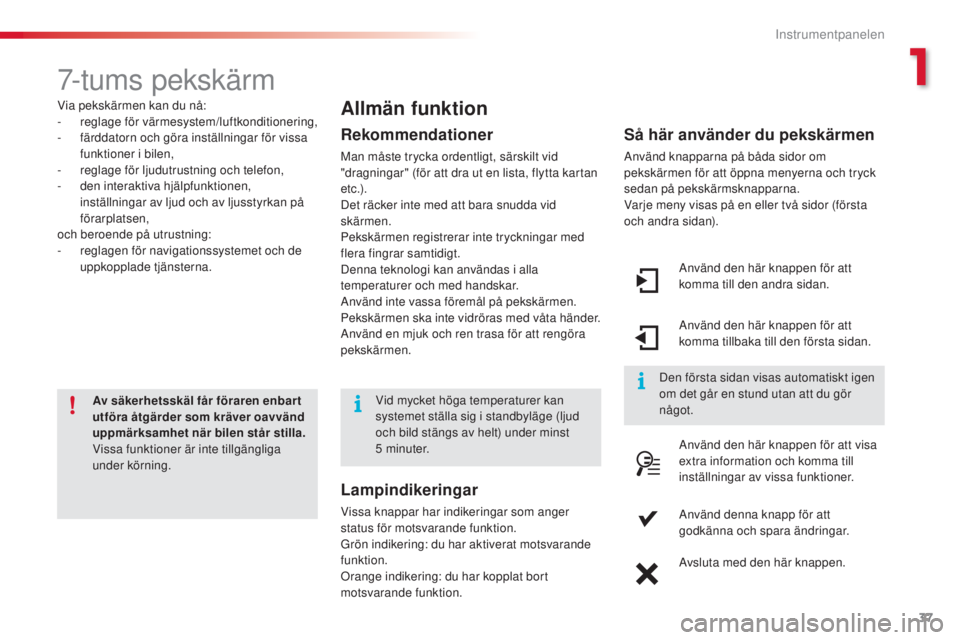
37
E3_sv_Chap01_controle-de-marche_ed01-2014
7-tums pekskärm
Via pekskärmen kan du nå:
- reglage för värmesystem/luftkonditionering,
-
f
ärddatorn och göra inställningar för vissa
funktioner i bilen,
-
r
eglage för ljudutrustning och telefon,
-
d
en interaktiva hjälpfunktionen,
inställningar av ljud och av ljusstyrkan på
förarplatsen,
och beroende på utrustning:
-
r
eglagen för navigationssystemet och de
uppkopplade tjänsterna.
Av säkerhetsskäl får föraren enbar t
utföra åtgärder som kräver oavvänd
uppmärksamhet när bilen står stilla.
Vissa funktioner är inte tillgängliga
under körning.Allmän funktion
Rekommendationer
Man måste trycka ordentligt, särskilt vid
"dragningar" (för att dra ut en lista, flytta kartan
e t c .) .
Det räcker inte med att bara snudda vid
skärmen.
Pekskärmen registrerar inte tryckningar med
flera fingrar samtidigt.
Denna teknologi kan användas i alla
temperaturer och med handskar.
Använd inte vassa föremål på pekskärmen.
Pekskärmen ska inte vidröras med våta händer.
Använd en mjuk och ren trasa för att rengöra
pekskärmen. Använd den här knappen för att
komma till den andra sidan.
Använd den här knappen för att
komma tillbaka till den första sidan.
Använd den här knappen för att visa
extra information och komma till
inställningar av vissa funktioner.
Använd denna knapp för att
godkänna och spara ändringar.
Avsluta med den här knappen.
Så här använder du pekskärmen
Använd knapparna på båda sidor om
pekskärmen för att öppna menyerna och tryck
sedan på pekskärmsknapparna.
Varje meny visas på en eller två sidor (första
och andra sidan).
Den första sidan visas automatiskt igen
om det går en stund utan att du gör
något.
Vid mycket höga temperaturer kan
systemet ställa sig i standbyläge (ljud
och bild stängs av helt) under minst
5
minuter.
Lampindikeringar
Vissa knappar har indikeringar som anger
status för motsvarande funktion.
Grön indikering: du har aktiverat motsvarande
funktion.
Orange indikering: du har kopplat bort
motsvarande funktion.
1
Instrumentpanelen
Page 220 of 334
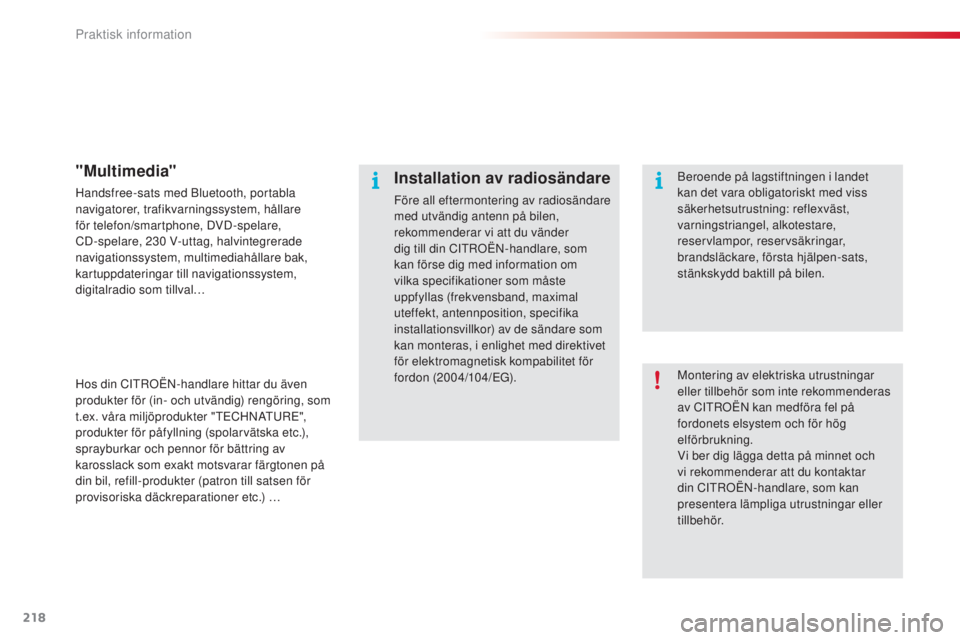
218
E3_sv_Chap09_info_pratiques_ed01-2014
Montering av elektriska utrustningar
eller tillbehör som inte rekommenderas
av CITROËN kan medföra fel på
fordonets elsystem och för hög
elförbrukning.
Vi ber dig lägga detta på minnet och
vi rekommenderar att du kontaktar
din CITROËN-handlare, som kan
presentera lämpliga utrustningar eller
tillbehör.
Installation av radiosändare
Före all eftermontering av radiosändare
med utvändig antenn på bilen,
rekommenderar vi att du vänder
dig till din CITROËN-handlare, som
kan förse dig med information om
vilka specifikationer som måste
uppfyllas (frekvensband, maximal
uteffekt, antennposition, specifika
installationsvillkor) av de sändare som
kan monteras, i enlighet med direktivet
för elektromagnetisk kompabilitet för
fordon (2004/104/EG).Beroende på lagstiftningen i landet
kan det vara obligatoriskt med viss
säkerhetsutrustning: reflexväst,
varningstriangel, alkotestare,
reservlampor, reservsäkringar,
brandsläckare, första hjälpen-sats,
stänkskydd baktill på bilen.
"Multimedia"
Handsfree-sats med Bluetooth, portabla
navigatorer, trafikvarningssystem, hållare
för telefon/smartphone, DVD-spelare,
CD-spelare, 230
V-uttag, halvintegrerade
navigationssystem, multimediahållare bak,
kartuppdateringar till navigationssystem,
digitalradio som tillval…
Hos din CITROËN-handlare hittar du även
produkter för (in- och utvändig) rengöring, som
t.ex. våra miljöprodukter "TECHNATURE",
produkter för påfyllning (spolarvätska etc.),
sprayburkar och pennor för bättring av
karosslack som exakt motsvarar färgtonen på
din bil, refill-produkter (patron till satsen för
provisoriska däckreparationer etc.) …
Praktisk information
Page 239 of 334
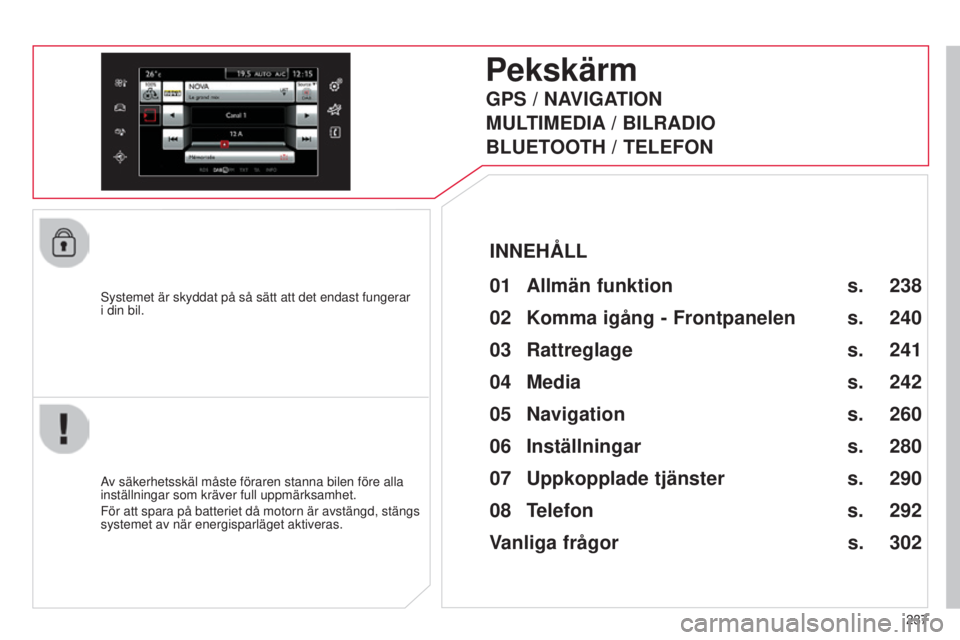
237
E3_sv_Chap12b_SMEGplus_ed01-2014
Systemet är skyddat på så sätt att det endast fungerar
i din bil.
Pekskärm
01 Allmän funktion
Av säkerhetsskäl måste föraren stanna bilen före alla
inställningar som kräver full uppmärksamhet.
För att spara på batteriet då motorn är avstängd, stän\
gs
systemet av när energisparläget aktiveras.
INNEHÅLL
02
Komma igång
- Frontpanelen
04
Media
05
Navigation
06
Inställningar
07
Uppkopplade
tjänster
08
Telefon s.
s.
s.
s.
s.
s.
s.
Vanliga frågor s.
GPS / NAVIGATION
MULTIMEDIA / BILRADIO
BLUETOOTH / TELEFON
238
240
260 242
280
290
292
302
03
Rattreglage s. 241
Page 268 of 334
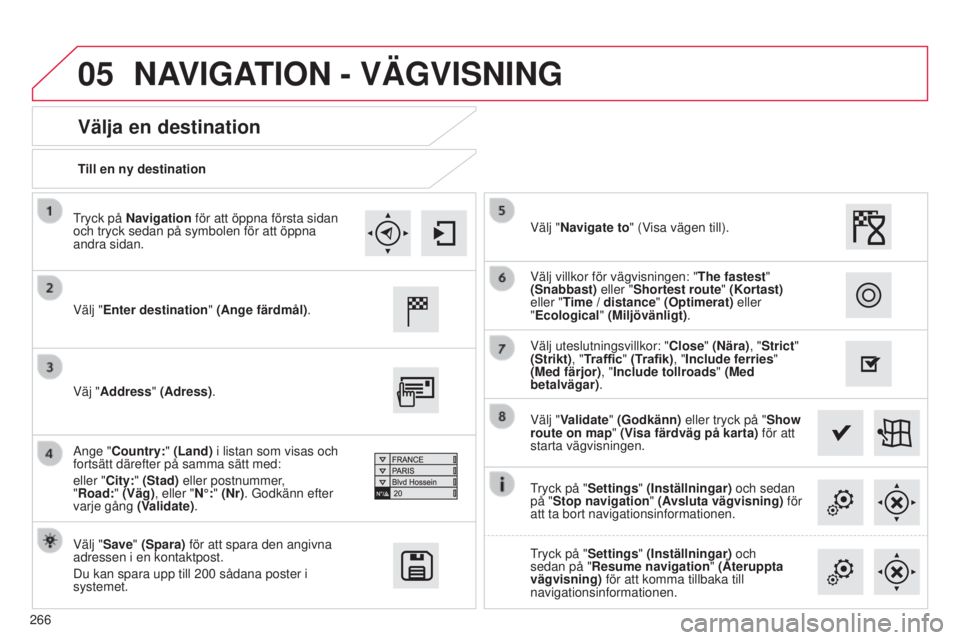
05
266
E3_sv_Chap12b_SMEGplus_ed01-2014
Till en ny destination
Välja en destination
Välj "Enter destination" (Ange färdmål).
Välj "Save" (Spara) för att spara den angivna
adressen i en kontaktpost.
Du kan spara upp till 200 sådana poster i
systemet. Välj "Validate" (Godkänn)
eller tryck på "Show
route on map " (Visa färdväg på karta) för att
starta vägvisningen.
Väj "Address" (Adress)
.
Ange "Country:" (Land) i listan som visas och
fortsätt därefter på samma sätt med:
eller "City:" (Stad) eller postnummer,
"Road:" (Väg), eller "N°:" (Nr). Godkänn efter
varje gång (Validate). Välj "Navigate to" (Visa vägen till).
Välj uteslutningsvillkor: "
Close" (Nära), "Strict"
(Strikt), "Traffic" (Trafik), "Include ferries"
(Med färjor), "Include tollroads " (Med
betalvägar). Välj villkor för vägvisningen: " The fastest"
(Snabbast) eller "Shortest route" (Kortast)
eller "Time / distance" (Optimerat) eller
"Ecological " (Miljövänligt) .
Tryck på "Settings" (Inställningar) och sedan
på "Stop navigation " (Avsluta vägvisning) för
att ta bort navigationsinformationen.
Tryck på "Settings" (Inställningar) och
sedan på "Resume navigation" (Återuppta
vägvisning) för att komma tillbaka till
navigationsinformationen.
Tryck på Navigation för att öppna första sidan
och tryck sedan på symbolen för att öppna
andra sidan.
NAVIGATION - VÄGVISNING
Page 269 of 334
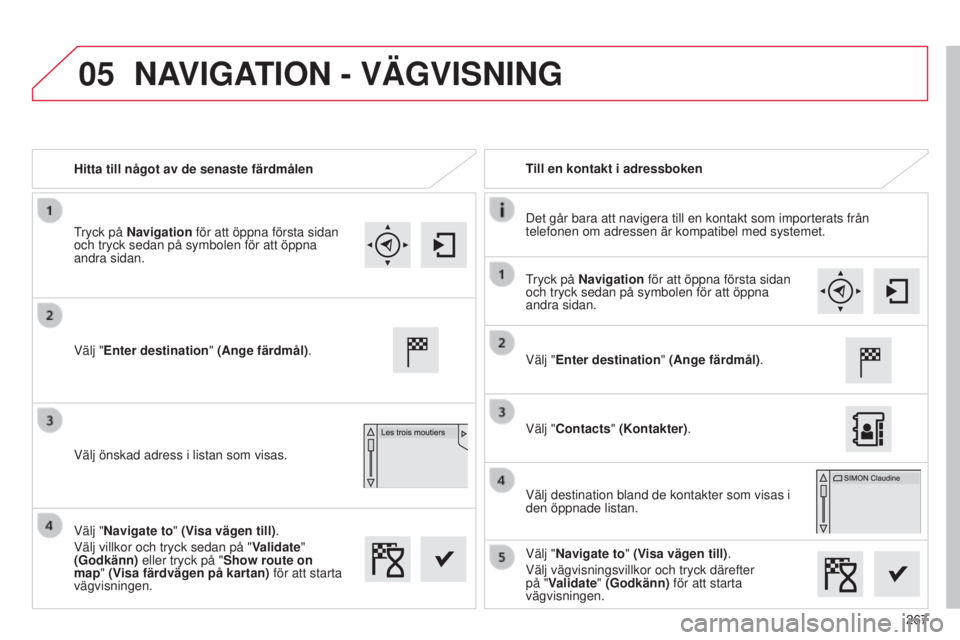
05
267
E3_sv_Chap12b_SMEGplus_ed01-2014
Hitta till något av de senaste färdmålenTill en kontakt i adressboken
Det går bara att navigera till en kontakt som importerats från
telefonen om adressen är kompatibel med systemet.
Välj "Enter destination" (Ange färdmål).
Välj önskad adress i listan som visas. Välj "Enter destination" (Ange färdmål).
Välj "Contacts" (Kontakter).
Välj destination bland de kontakter som visas i
den öppnade listan.
Välj "Navigate to" (Visa vägen till).
Välj vägvisningsvillkor och tryck därefter
på "Validate" (Godkänn)
för att starta
vägvisningen.
Välj "Navigate to" (Visa vägen till).
Välj villkor och tryck sedan på "
Validate"
(Godkänn) eller tryck på "Show route on
map" (Visa färdvägen på kartan) för att starta
vägvisningen. Tryck på Navigation för att öppna första sidan
och tryck sedan på symbolen för att öppna
andra sidan.
Tryck på Navigation för att öppna första sidan
och tryck sedan på symbolen för att öppna
andra sidan.
NAVIGATION - VÄGVISNING
Page 273 of 334
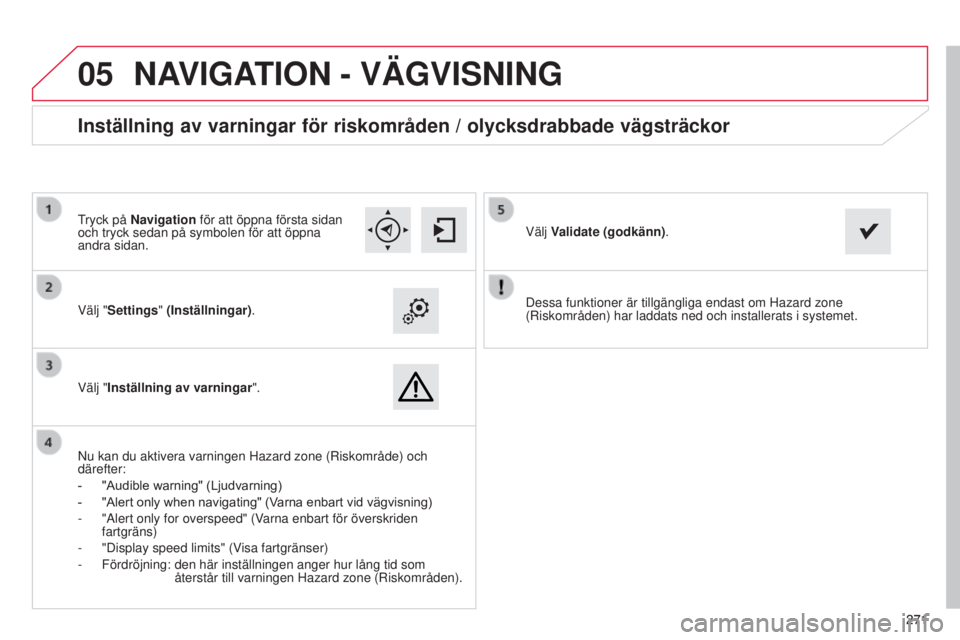
05
271271
E3_sv_Chap12b_SMEGplus_ed01-2014
Dessa funktioner är tillgängliga endast om Hazard zone
(Riskområden) har laddats ned och installerats i systemet.
Välj "Settings" (Inställningar)
.
Välj "Inställning av varningar ".
Inställning av varningar för riskområden / olycksdrabbade vägsträckor
Nu kan du aktivera varningen Hazard zone (Riskområde) och
därefter:
-
"Audible warning" (Ljudvarning)
-
"Alert only when navigating" (V
arna enbart vid vägvisning)
-
"Alert only for overspeed" (V
arna enbart för överskriden
fartgräns)
-
"Display speed limits" (V
isa fartgränser)
-
Fördröjning:
den här inställningen anger hur lång tid som
återstår till varningen Hazard zone (Riskområden). Välj
Validate (godkänn)
.
Tryck på Navigation för att öppna första sidan
och tryck sedan på symbolen för att öppna
andra sidan.
NAVIGATION - VÄGVISNING
Page 277 of 334
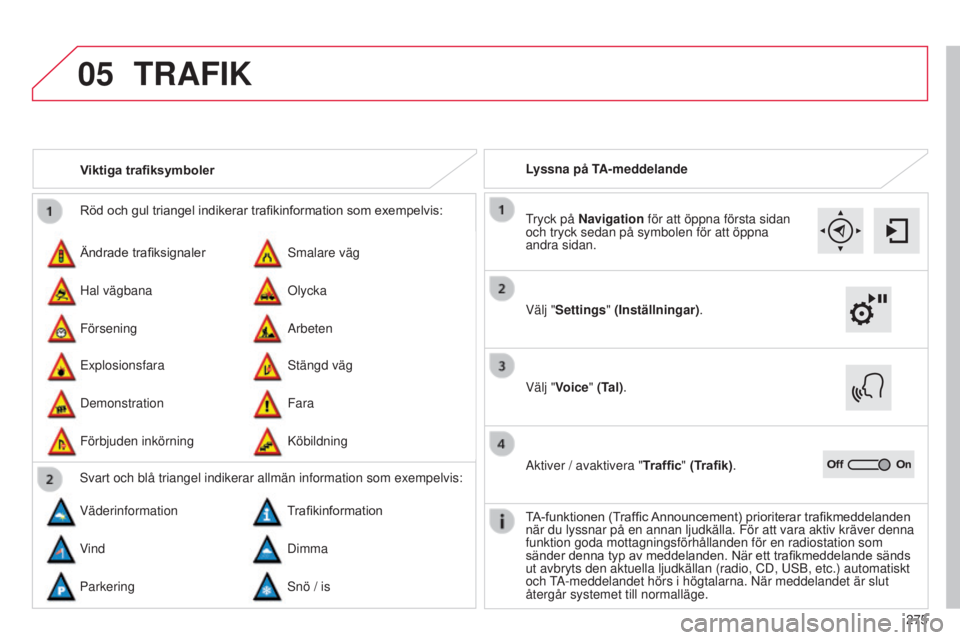
05
275
E3_sv_Chap12b_SMEGplus_ed01-2014
Röd och gul triangel indikerar trafikinformation som exempelvis:
Ändrade trafiksignaler
Explosionsfara Smalare väg
Stängd väg
Hal vägbana
Demonstration Olycka
Fara
Försening
Förbjuden inkörning Arbeten
Köbildning
Viktiga trafiksymboler
Svart och blå triangel indikerar allmän information som exempelvis\
:
Väderinformation Trafikinformation
Vind Dimma
Parkering Snö / is Lyssna på TA-meddelande
TRAFIK
Välj "Settings" (Inställningar)
.
Tryck på Navigation för att öppna första sidan
och tryck sedan på symbolen för att öppna
andra sidan.
Välj "Voice" (Tal).
Aktiver / avaktivera "Traffic" (Trafik).
TA-funktionen (Traffic Announcement) prioriterar trafikmeddelanden
när du lyssnar på en annan ljudkälla. För att vara aktiv krä\
ver denna
funktion goda mottagningsförhållanden för en radiostation som
sänder denna typ av meddelanden. När ett trafikmeddelande sänds
ut avbryts den aktuella ljudkällan (radio, CD, USB, etc.) automatis\
kt
och TA-meddelandet hörs i högtalarna. När meddelandet är slut
återgår systemet till normalläge.
Page 283 of 334
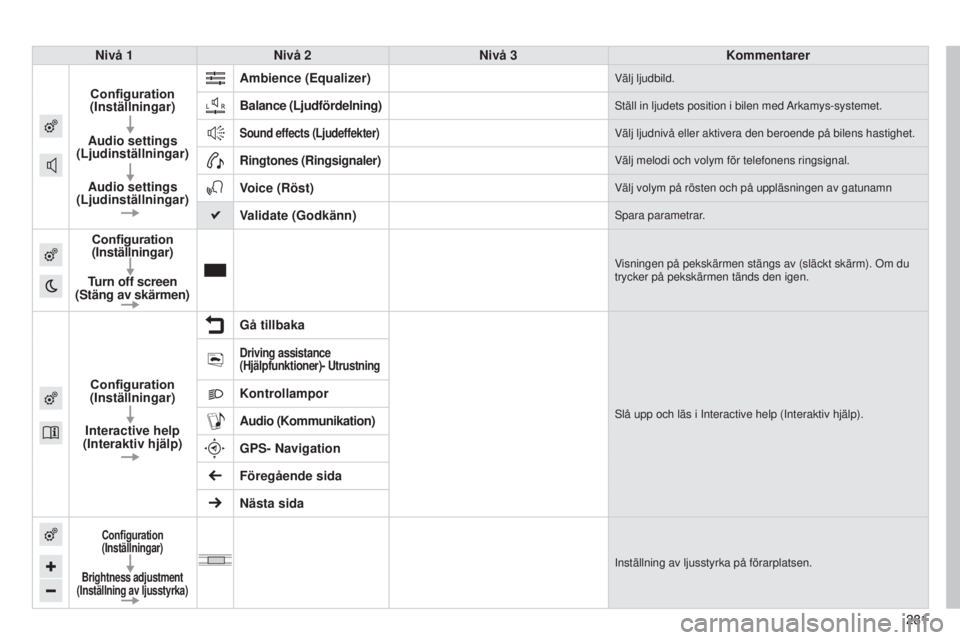
281
E3_sv_Chap12b_SMEGplus_ed01-2014
281
Nivå 1
Nivå 2 Nivå 3 Kommentarer
Configuration
(Inställningar)
Audio settings
(Ljudinställningar)
Audio settings
(Ljudinställningar) Ambience (Equalizer)
Välj ljudbild.
Balance
(Ljudfördelning)Ställ in ljudets position i bilen med Arkamys-systemet.
Sound effects (Ljudeffekter)Välj ljudnivå eller aktivera den beroende på bilens hastighet.
Ringtones (Ringsignaler)Välj melodi och volym för telefonens ringsignal.
Voice (Röst)Välj volym på rösten och på uppläsningen av gatunamn
Validate (Godkänn)Spara parametrar.
Configuration
(Inställningar)
Turn off screen
(Stäng av skärmen)
Visningen på pekskärmen stängs av (släckt skärm). Om du \
trycker på pekskärmen tänds den igen.
Configuration
(Inställningar)
Interactive help
(Interaktiv hjälp) Gå tillbaka
Slå upp och läs i Interactive help (Interaktiv hjälp).
Driving assistance
(Hjälpfunktioner)- Utrustning
Kontrollampor
Audio (Kommunikation)
GPS- Navigation
Föregående sida
Nästa sida
Configuration
(Inställningar)
Brightness adjustment
(Inställning av ljusstyrka)
Inställning av ljusstyrka på förarplatsen.
Page 304 of 334
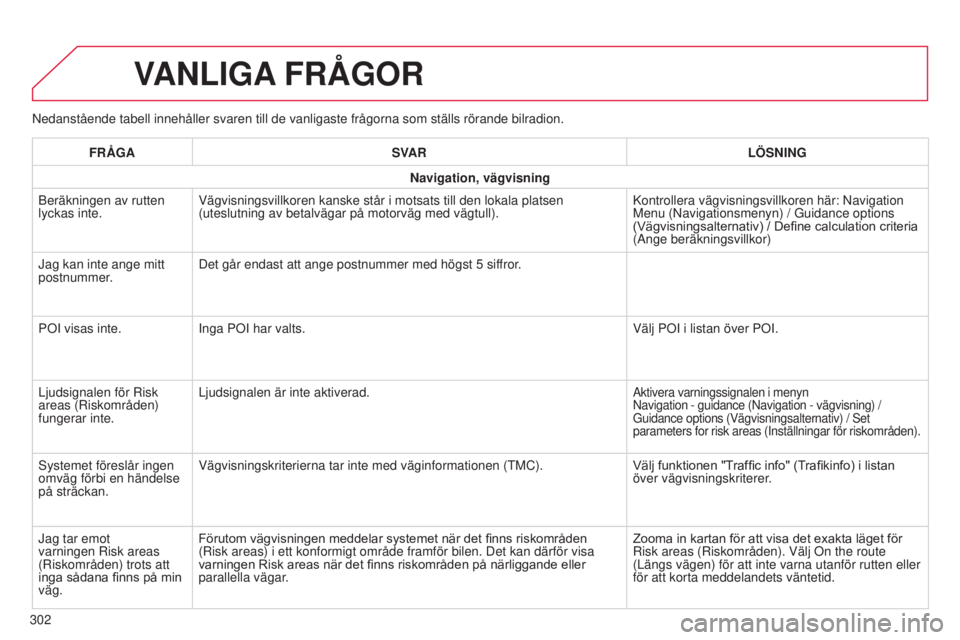
E3_sv_Chap12b_SMEGplus_ed01-2014
Nedanstående tabell innehåller svaren till de vanligaste frågor\
na som ställs rörande bilradion.
VANLIGA FRÅGOR
302FRÅGA
SVAR LÖSNING
Navigation, vägvisning
Beräkningen av rutten
lyckas inte. Vägvisningsvillkoren kanske står i motsats till den lokala platsen\
(uteslutning av betalvägar på motorväg med vägtull). Kontrollera vägvisningsvillkoren här: Navigation
Menu (Navigationsmenyn) / Guidance options
(Vägvisningsalternativ) / Define calculation criteria
(Ange beräkningsvillkor)
Jag kan inte ange mitt
postnummer. Det går endast att ange postnummer med högst 5 siffror.
POI visas inte. Inga POI har valts. Välj POI i listan över POI.
Ljudsignalen för Risk
areas (Riskområden)
fungerar inte. Ljudsignalen är inte aktiverad.
Aktivera varningssignalen i menyn
Navigation - guidance (Navigation - vägvisning) /
Guidance options (Vägvisningsalternativ) / Set
parameters for risk areas (Inställningar för riskområden).
Systemet föreslår ingen
omväg förbi en händelse
på sträckan. Vägvisningskriterierna tar inte med väginformationen (TMC).
Välj funktionen "Traffic info" (Trafikinfo) i listan
över vägvisningskriterer.
Jag tar emot
varningen Risk areas
(Riskområden) trots att
inga sådana finns på min
väg. Förutom vägvisningen meddelar systemet när det finns riskområden
(Risk areas) i ett konformigt område framför bilen. Det kan dä\
rför visa
varningen Risk areas när det finns riskområden på närliggande eller
parallella vägar.
Zooma in kartan för att visa det exakta läget för
Risk areas (Riskområden). Välj On the route
(Längs vägen) för att inte varna utanför rutten eller
för att korta meddelandets väntetid.